Para criar uma superfície de anexo:
- Selecione a superfície de junção e a superfície a ser utilizada para criar a superfície de anexo.
Nota: Este passo é importante pois não é possível selecionar a superfície de junção depois.
- Selecione a guia Superfície > painel Manufatura > Ferramentas > Anexo para exibir a caixa de diálogo Criação de Superfície de Anexo, com a Superfície de junção pré-selecionada.
- Utilize as opções na caixa de diálogo para inserir as configurações a serem utilizadas ao criar a superfície:
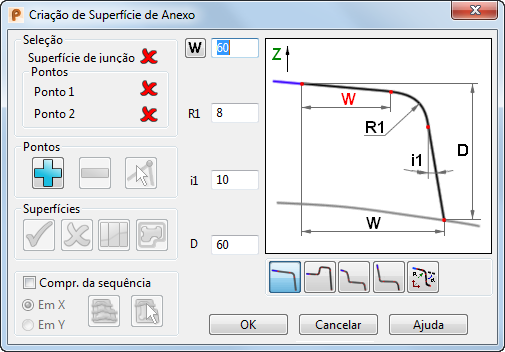
- Clique em OK para criar a superfície de anexo.
As opções da caixa de diálogo são usadas da seguinte maneira:
Seleção
Utilize as opções nessa seção para identificar a superfície e pontos a serem utilizados.
- Superfície de junção. A superfície de junção deve ser maior que a peça e deve estar situada abaixo dela. A superfície de junção
 foi selecionada antes da caixa de diálogo ser exibida:
foi selecionada antes da caixa de diálogo ser exibida:
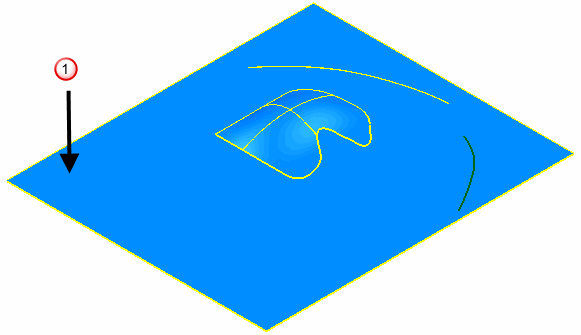
- Selecione o Ponto 1 a ser utilizado para criar a superfície de anexo. A seleção é indicada por
 no modelo a seguir.
no modelo a seguir.
- Selecione o Ponto 2 a ser utilizado para criar a superfície de anexo. A seleção é indicada por
 no modelo a seguir:
no modelo a seguir:
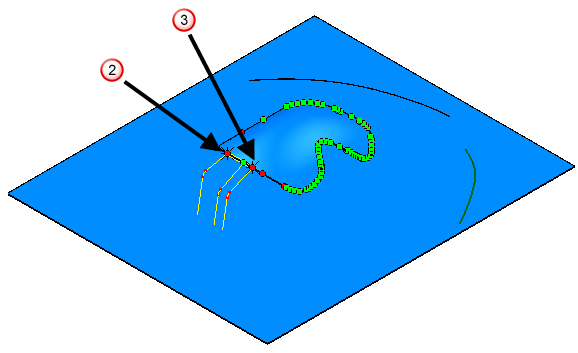
Pontos
Utilize esta seção para adicionar e apagar pontos.
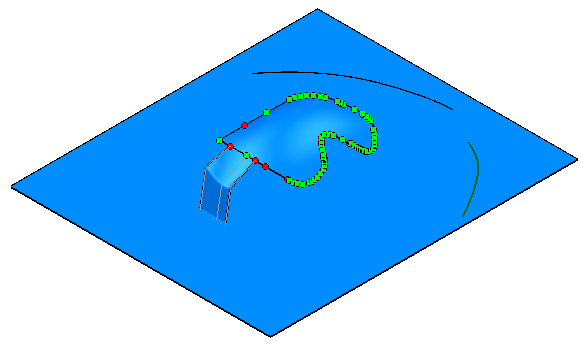
No modelo, pontos verdes são necessários para manter a aresta do anexo na peça. Se você remover um ponto verde, será criada uma sobreposição ou um gap. Os pontos vermelhos são redundantes; eles podem ser apagados sem problema.
Para inserir um ponto de fronteira adicional:
- Clique em
 .
.
- Clique na curva de fronteira onde o novo ponto será criado.
Para apagar um ponto ou uma seleção de pontos da curva de fronteira:
- Selecione os pontos.
- Clique em
 .
.
Para visualizar uma solução alternativa para uma superfície com cantos vivos:
- Selecionar

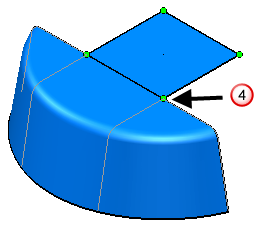
- Clique em
 e circule entre as possíveis soluções.
e circule entre as possíveis soluções.
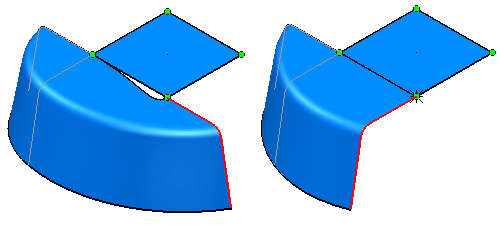
 para criar a superfície corrigida.
para criar a superfície corrigida.
Selecionando um perfil
Utilize os botões de perfil para selecionar um perfil apropriado.
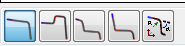
Se o perfil for azul, você não pode utilizar o tipo de perfil selecionado. Se o perfil for amarelo, o tipo de perfil selecionado pode ser utilizado. As opções de dimensão disponíveis são baseadas no perfil selecionado. A Profundidade (D) é calculada automaticamente de modo a assegurar que a superfície de anexo intersecione a superfície de junção.
 — A seleção deste perfil disponibiliza as seguintes opções de dimensão
— A seleção deste perfil disponibiliza as seguintes opções de dimensão
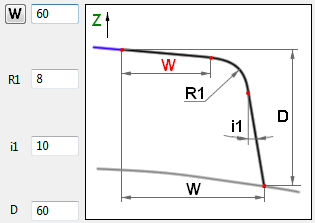
 — A seleção deste perfil disponibiliza as seguintes opções de dimensão
— A seleção deste perfil disponibiliza as seguintes opções de dimensão
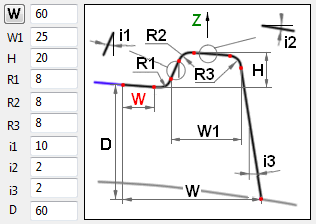
 — A seleção deste perfil disponibiliza as seguintes opções de dimensão
— A seleção deste perfil disponibiliza as seguintes opções de dimensão
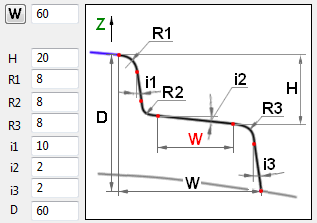
 — A seleção deste perfil disponibiliza as seguintes opções de dimensão
— A seleção deste perfil disponibiliza as seguintes opções de dimensão
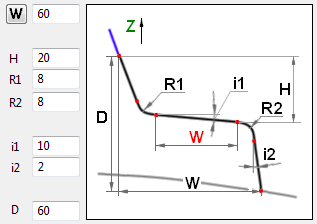
 — Abre o Editor de Curva Paramétrica. Utilize as opções no Editor de Curva Paramétrica para editar o perfil selecionado. Os botões no Editor de Curva Paramétrica também são exibidos na edição de curva 2D.
— Abre o Editor de Curva Paramétrica. Utilize as opções no Editor de Curva Paramétrica para editar o perfil selecionado. Os botões no Editor de Curva Paramétrica também são exibidos na edição de curva 2D.

 — Clique para alternar entre largura preta e vermelha. Isso proporciona duas soluções utilizando larguras diferentes mas mantendo os demais parâmetros inalterados.
— Clique para alternar entre largura preta e vermelha. Isso proporciona duas soluções utilizando larguras diferentes mas mantendo os demais parâmetros inalterados.
Superfícies
 — Cria a superfície de anexo.
— Cria a superfície de anexo.
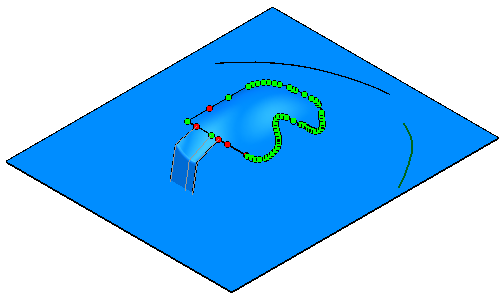
 — Apaga a superfície de anexo atualmente selecionada. Você pode selecionar a superfície de anexo a ser apagada clicando na superfície em si, ou clicando nos pontos nas laterais. Você também pode apagar a superfície de anexo selecionada utilizando a tecla Delete.
— Apaga a superfície de anexo atualmente selecionada. Você pode selecionar a superfície de anexo a ser apagada clicando na superfície em si, ou clicando nos pontos nas laterais. Você também pode apagar a superfície de anexo selecionada utilizando a tecla Delete.
 — Clique em qualquer ponto de fronteira entre as duas superfícies que você deseja conectar. Clique para criar a superfície conectada. Você pode apagar a superfície de conexão utilizando o botão
— Clique em qualquer ponto de fronteira entre as duas superfícies que você deseja conectar. Clique para criar a superfície conectada. Você pode apagar a superfície de conexão utilizando o botão  no diálogo ou utilizando a tecla Delete.
no diálogo ou utilizando a tecla Delete.
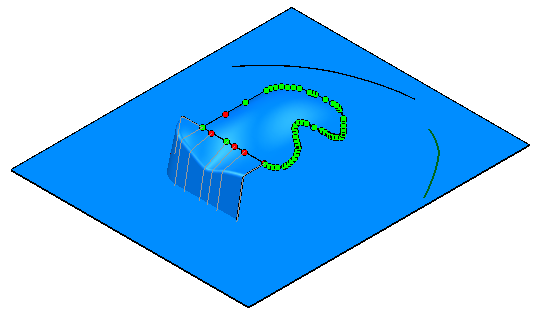
 — A linha de abertura depunção é a interseção entre a superfície de anexo e a superfície de junção e é tipicamente uma curva ou uma curva composta
— A linha de abertura depunção é a interseção entre a superfície de anexo e a superfície de junção e é tipicamente uma curva ou uma curva composta
- Selecione Ponto 1 e Ponto 2.
- Selecione a curva ou curva composta a ser utilizada como a linha PO

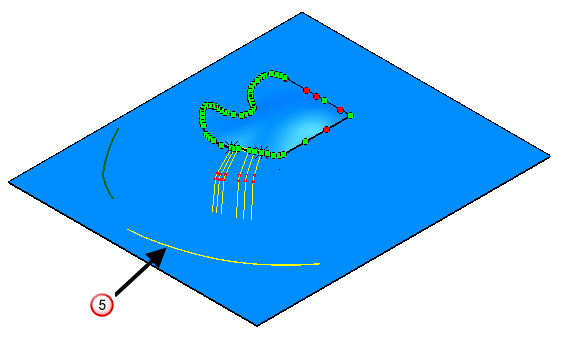
- Clique em
 .
.
As laterais utilizadas na criação da superfície de anexo serão estendidas para a linha PO.
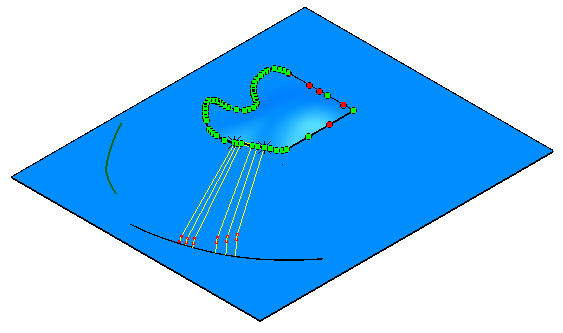
- Clique em
 para gerar a superfície de anexo.
para gerar a superfície de anexo.
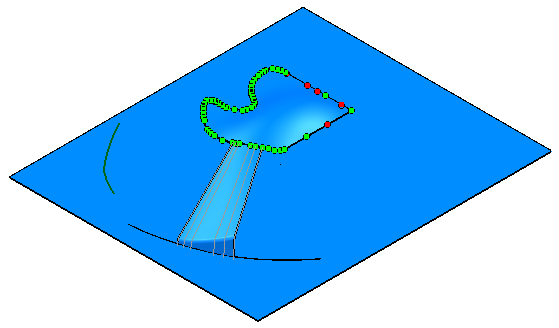
Comprimento da Sequência
- Clique em Compr. da sequência para ativar a funcionalidade de comprimento da sequência. Isso controla o modo como sequências oblíquas são exibidas.
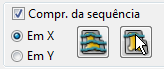
- Selecione Em X ou Em Y para definir a orientação das sequências oblíquas.
- Clique num dos seguintes:
- Área para criar 10 sequências oblíquas com um intervalo sensível entre todos os itens (uma parte principal + superfície de anexo criadas). O modelo abaixo foi criado selecionando Em X e Área.
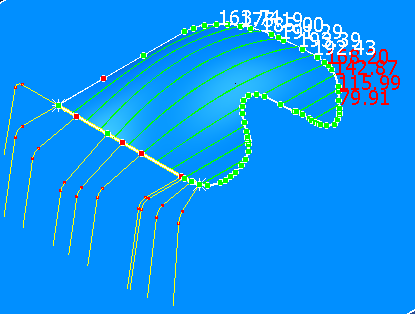
- Ponto para criar uma sequência oblíqua através de um ponto selecionado.
Selecione um ponto.
O modelo a seguir foi criado selecionando Em X e Ponto.
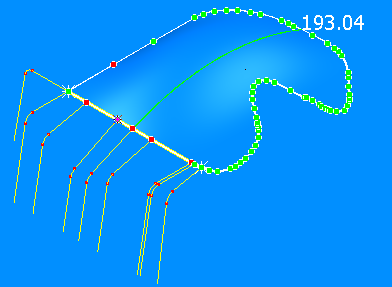
- Área para criar 10 sequências oblíquas com um intervalo sensível entre todos os itens (uma parte principal + superfície de anexo criadas). O modelo abaixo foi criado selecionando Em X e Área.